هل يقوم جهاز iPhone أو iPod touch أو iPad بقطع الاتصال وإعادة الاتصال باستمرار عند توصيله بجهاز كمبيوتر Mac أو Windows عبر كابل شحن Lightning أو USB-C؟ إذا كان الأمر كذلك، فأنت لست وحدك! في هذا المنشور ، نقدم بعض النصائح السريعة لتوصيل iDevice بجهاز الكمبيوتر الخاص بك بشكل طبيعي ومتسق مرة أخرى!
نادرًا ما يقوم الكثير منا بتوصيل جهاز iPad بجهاز MacBook أو الكمبيوتر الشخصي. نقوم بتحديث أجهزة iPad الخاصة بنا عبر الهواء ونسخ أجهزتنا احتياطيًا بانتظام في iCloud باستخدام شبكة wi-fi.
ومع ذلك ، هناك أوقات ستحتاج فيها إلى توصيل جهاز iPad بجهاز كمبيوتر لاستعادته أو إعادة تعيينه على إعدادات المصنع أو إجراء تحديث iOS عبر Finder (macOS Catalina +) أو iTunes.
قد يكون الأمر محبطًا عندما لا يتصل iPad بجهاز MacBook أو Windows PC.
أحيانًا يظهر خطأ في الاتصال بالجهاز ، وفي أوقات أخرى ، يتصل ويفصل بشكل مستمر.
إذا كنت تواجه هذه المشكلة مع جهاز iPad الخاص بك ، فمن المحتمل أن كابل USB الخاص بك قد يتطلب ترقية.
محتويات
- مقالات ذات صلة
-
هل يستمر iPad في قطع الاتصال بجهاز Mac أو جهاز الكمبيوتر الذي يعمل بنظام Windows؟ كيف لاصلاح
- اشحن جهاز iPad أو iPhone أو iPod قبل توصيله بجهاز الكمبيوتر
- افصل جميع الملحقات من جهاز الكمبيوتر الخاص بك باستثناء جهاز iPad / iPhone / iPod
- تأكد من استخدام كبلات تحمل علامة Apple التجارية أو كبلات Made for iPad
- اقلب طرف موصل البرق أو USB-C
- تحقق من منفذ الكابل على جهاز iPad أو استخدم منفذًا مختلفًا ، إذا كان متاحًا
- تحقق من أن المنفذ الذي تستخدمه به طاقة
- أعد تشغيل iPad أو فرض إعادة تشغيله عدة مرات قبل توصيله بالكمبيوتر
- إعادة تعيين إعدادات الثقة بالموقع والخصوصية
- استخدم Terminal على جهاز Mac
-
لا يزال iPad غير متصل بجهاز الكمبيوتر الخاص بك؟
- المنشورات ذات الصلة:
مقالات ذات صلة
- iPad أو iPhone لا يشحن؟ مشاكل منفذ البرق؟ إصلاحات
- هل منافذ MacBook USB-C فضفاضة؟
- هل يتم شحن جهاز iPad Air الخاص بك "ببطء شديد" أو "لا يشحن" ، إصلاح
- iPad لا يشحن عبر USB: الحلول الممكنة
- نصائح وحيل حول استكشاف أخطاء iPad
هل يستمر iPad في قطع الاتصال بجهاز Mac أو جهاز الكمبيوتر الذي يعمل بنظام Windows؟ كيف لاصلاح
اشحن جهاز iPad أو iPhone أو iPod قبل توصيله بجهاز الكمبيوتر 
- تأكد من شحن بطارية جهازك بنسبة 50٪ على الأقل
افصل جميع الملحقات من جهاز الكمبيوتر الخاص بك باستثناء جهاز iPad / iPhone / iPod

- أعد تشغيل الكمبيوتر والجهاز الخاص بك ثم حاول الاتصال مرة أخرى
تأكد من استخدام كبلات تحمل علامة Apple التجارية أو كبلات Made for iPad
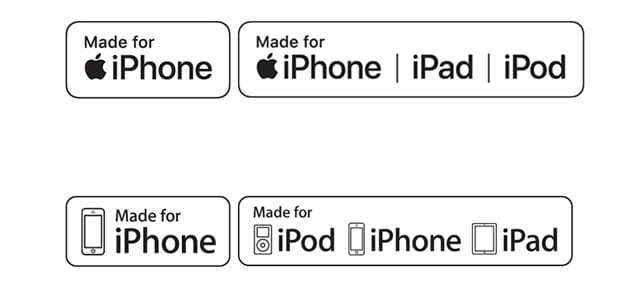
- الرجاء محاولة مختلفة مؤسسة تمويل أصغر حاصلة على اعتماد Apple (مصنوع من أجل iPhone / iPad. / iPod) ومعرفة ما إذا كانت هذه المشكلة ستستمر في الحدوث
- عديدة الكابلات الأرخص لا تعمل ، فحاول استخدام الكابلات الأصلية المرفقة بجهازك أو كبل MFI يحمل علامة Apple التجارية. ابحث عن العلامات التالية على عبوة الكابلات.
- قد ترى رسالة على جهاز iPad أو iPhone أو iPod تفيد بأن ملف الملحق غير مدعوم عند استخدام الكابلات المعيبة أو التالفة أو التي لا تتبع MFI (غير معتمدة من قبل Apple)

- قد ترى رسالة على جهاز iPad أو iPhone أو iPod تفيد بأن ملف الملحق غير مدعوم عند استخدام الكابلات المعيبة أو التالفة أو التي لا تتبع MFI (غير معتمدة من قبل Apple)
اقلب طرف موصل البرق أو USB-C

- إذا كان الطرف يعرض شعارًا ، فتأكد من أن الشعار متجه لأعلى
- عادةً ما يكون الشعار مطبوعًا على كبلات MFI على جانب واحد فقط
تحقق من منفذ الكابل على جهاز iPad أو استخدم منفذًا مختلفًا ، إذا كان متاحًا 
- هذا هو المنفذ الذي تستخدمه لتوصيل جهاز iPad بجهاز MacBook / الكمبيوتر باستخدام كابل USB
- يمكن أن يكون هناك استقرت الأوساخ في الميناء مما يؤدي إلى اتصالات غير لائقة. باستخدام عود قطني أو عود أسنان أو فرشاة ما بين الأسنان أو الأفضل من ذلك أ أداة تنظيف منفذ الشحن، قم بتنظيف منطقة المنفذ وأطراف الكابل برفق
- قم بتوصيل الكبل ومعرفة ما إذا كان قد تم حل المشكلة
تحقق من أن المنفذ الذي تستخدمه به طاقة
- للتحقق من طاقة منفذ USB ، استخدم أداة USB / USB-C الفولتميتر
أعد تشغيل iPad أو فرض إعادة تشغيله عدة مرات قبل توصيله بالكمبيوتر
- لأجهزة iPad المزودة بزر الصفحة الرئيسية: اضغط مع الاستمرار على زر الصفحة الرئيسية ومفتاح التشغيل / الإيقاف معًا على iPad لمدة 10 ثوانٍ أو نحو ذلك حتى ترى شعار Apple منبثق على الشاشة. بمجرد بدء تشغيل iPad وعرض الشاشة الرئيسية ، حاول توصيله بجهاز الكمبيوتر الخاص بك وجربه

- لأجهزة iPad التي لا تحتوي على زر الصفحة الرئيسية: اضغط على زر رفع الصوت وحرره بسرعة. اضغط على زر خفض مستوى الصوت وحرره فورًا. ثم اضغط مع الاستمرار على الزر الجانبي حتى ترى شاشة وضع الاسترداد

إعادة تعيين إعدادات الثقة بالموقع والخصوصية
- إذا لم تقم بتوصيل جهاز iPad بجهاز الكمبيوتر الخاص بك منذ فترة وتم تحديث الكمبيوتر ببرنامج جديد ، فقد تكون هناك بعض مشكلات إعدادات الثقة.
- للتحقق من هذه المشكلة وحلها ، افتح جهاز iPad ، انقر فوق الإعدادات> عام> إعادة تعيين> إعادة تعيين الموقع والخصوصية
- هذه العملية تعيد تعيين إعدادات موقعك والخصوصية. في المرة التالية التي تقوم فيها بتوصيل جهاز iPad ، سيطلب منك ما إذا كنت تثق في هذا الإعداد الجديد. قم بالتأكيد والمضي قدما.
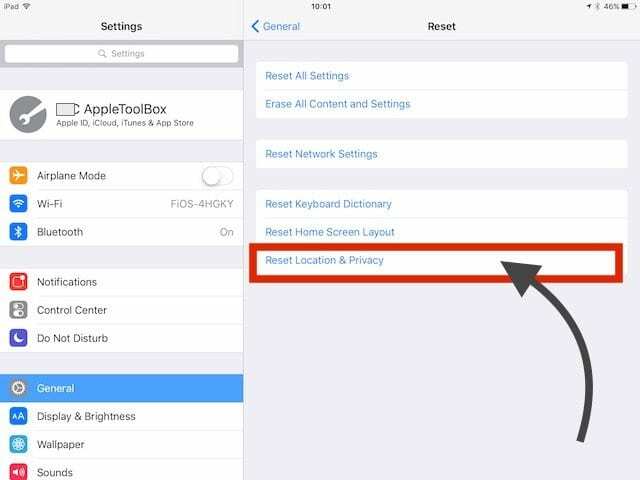
استخدم Terminal على جهاز Mac
- افتح تطبيق Terminal من التطبيقات> المرافق
- أدخل الأمر الطرفي: sudo killall -StOP -c usbd
- يمكنك أيضًا استخدام الأمر sudo killall usbd
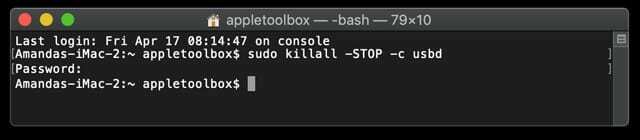
- يمكنك أيضًا استخدام الأمر sudo killall usbd
- اكتب كلمة مرور المسؤول للتأكيد
لا يزال iPad غير متصل بجهاز الكمبيوتر الخاص بك؟
إذا لم تنجح أي من الخطوات المذكورة أعلاه معك ، يمكنك ذلك الدردشة مع دعم Apple, تعيين موعد أو ادخل الآن واصطحب جهاز iPad إلى متجر Apple لفحصه.
إذا كان جهاز iPad الخاص بك خاضعًا للضمان ، فهناك احتمال كبير أنه قد يوفر لك بديلاً.
نأمل أن تكون قد وجدت هذه النصائح مفيدة وتمكّنت من إصلاح هذه المشكلة المزعجة على جهاز iPad. هنا في Appletoolbox ، نوصيك باستخدام iTunes على جهاز الكمبيوتر الخاص بك لإجراء تحديثات iOS على جهاز iPad بدلاً من التحديثات عبر الهواء لجهازك.

مهووس بالتكنولوجيا منذ الوصول المبكر لـ A / UX على Apple ، Sudz (SK) هو المسؤول عن التوجيه التحريري لـ AppleToolBox. يقيم في لوس أنجلوس ، كاليفورنيا.
Sudz متخصص في تغطية كل ما يتعلق بـ macOS ، بعد مراجعة العشرات من تطورات OS X و macOS على مر السنين.
في حياته السابقة ، عمل Sudz في مساعدة شركات Fortune 100 مع تطلعاتها في مجال التكنولوجيا وتحويل الأعمال.